Atliekant EAP-TLS autentifikavimo procesą naudojant ISE, įvyko klaida, nurodanti, kad autentifikavimas nepavyko. Dėl šios priežasties mums nepavyksta įdiegti organizacijos tinklo prieigos sprendimo, nes ji remiasi Cisco ISE. Šiame įraše pažiūrėsime, ką daryti, ką daryti, kada„Windows“ įrenginiams nepavyksta užbaigti EAP-TLS autentifikavimo naudojant ISE.
Įvykis 5400 Autentifikavimas nepavyko.
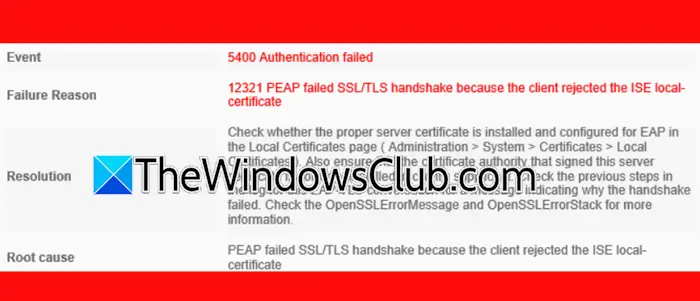
Pataisykite „Windows 11“ mašinoms nepavyksta užbaigti EAP-TLS autentifikavimo naudojant ISE
Jei „Windows“ įrenginiams nepavyksta užbaigti EAP-TLS autentifikavimo naudojant ISE, o įvykio 5400 autentifikavimas nepavyko, atlikite toliau nurodytus sprendimus.
- Ištrinkite pakartotinio bandymo įrašus
- Atnaujinkite savo sertifikato patvirtinimo elgseną
- Susisiekite su „Microsoft“ palaikymo tarnyba
Aptarkime juos išsamiai.
Ištaisyti įvykio 5400 autentifikavimo klaida
1] Ištrinkite registro įrašus
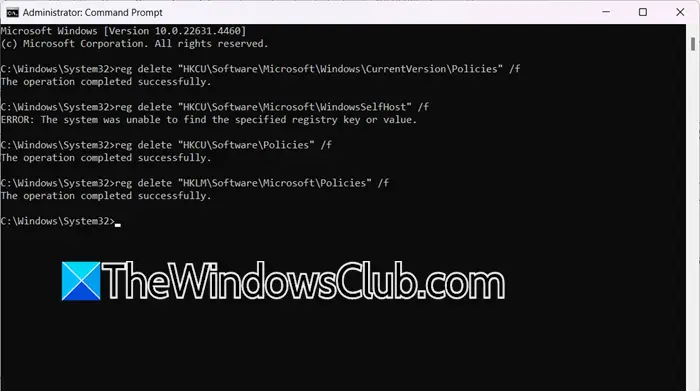
Paprastai ši problema kyla dėl to, kad jūsų grupės politika nepasirenka pagrindinio ir tarpinio sertifikato. Norėdami išspręsti problemą, turime ištrinti keletą registro įrašų. Tačiau prieš tai darydami turėtumėte imtis a. Baigę atidarykiteKomandinė eilutėkaip administratorius ir paleiskite šias užklausas.
reg delete "HKCU\Software\Microsoft\Windows\CurrentVersion\Policies" /f reg delete "HKCU\Software\Microsoft\WindowsSelfHost" /f reg delete "HKCU\Software\Policies" /f reg delete "HKLM\Software\Microsoft\Policies" /f reg delete "HKLM\Software\Microsoft\Windows\CurrentVersion\Policies" /f reg delete "HKLM\Software\Microsoft\Windows\CurrentVersion\WindowsStore\WindowsUpdate" /f reg delete "HKLM\Software\Microsoft\WindowsSelfHost" /f reg delete "HKLM\Software\Policies" /f reg delete "HKLM\Software\WOW6432Node\Microsoft\Policies" /f reg delete "HKLM\Software\WOW6432Node\Microsoft\Windows\CurrentVersion\Policies" /f reg delete "HKLM\Software\WOW6432Node\Microsoft\Windows\CurrentVersion\WindowsStore\WindowsUpdate" /f
Pastaba: galite gauti keletą pranešimų, kuriuose sakoma „“ – tiesiog ignoruokite juos.
Kai tai padarysite, iš naujo paleiskite kompiuterį. Po perkrovimo pasirinkite šakninį ir tarpinį sertifikatą.
2] Atnaujinkite savo sertifikato patvirtinimo elgseną
Ankstesnėse „Windows“ versijose, įskaitant „Windows 10“, serverio sertifikato patvirtinimo logika skyrėsi įvairiuose EAP metoduose. „Windows 11“ sistemoje „Microsoft“ standartizavo šią logiką, kad užtikrintų nuoseklų ir nuspėjamą elgesį, atitinkantį WPA3-Enterprise specifikaciją. Šis naujas požiūris taikomas visiems EAP autentifikavimo metodams, kuriuos teikia „Windows“, įskaitant tuos, kurie naudojami „Wi-Fi“, „Ethernet“ ir VPN ryšiams. Kadangi susiduriame su EAP-TLS ir TLS 1.3 problemomis, turime užtikrinti, kadRADIUS serveris yra pataisytas ir atnaujintas, arba turėtume apsvarstytiTLS 1.3 išjungimasserveryje. Be to, įsitikinkite, kad „Windows 11“ klientas pasitiki šakniniais ir tarpiniais sertifikatais, kuriuos naudoja ISE serveris.
3] Susisiekite su „Microsoft“ palaikymo komanda
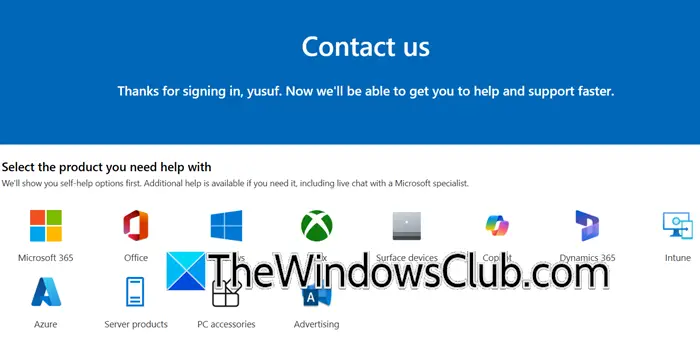
Jei visa kita nepavyksta, rekomenduojame. Norėdami tai padaryti, galite eiti įsupport.microsoft.com, tada prisijunkite prie savo paskyros. Tada galite pakelti bilietą, aptarti savo problemą ir, tikiuosi, gausite sprendimą.
Tikimės, kad galite išspręsti problemą naudodami šiame pranešime nurodytus sprendimus.
Skaityti:
Kaip įgalinti EAP TLS seanso atnaujinimą ISE?
Norėdami įgalinti EAP-TLS TLS seanso atnaujinimą, turite eiti įAdministravimas > Sistema > Nustatymai > Protokolas > EAP-TLS.Dabar turite pažymėti žymimąjį laukelį, kuriame sakomaĮgalinti EAP TLS seanso atnaujinimątada įveskite reikiamas reikšmes į lauką EAP TLS Session TIMEout.
Skaityti:
Kas yra EAP ISE?
„Cisco Identity Services Engine“ (ISE) EAP arba Extensible Authentication Protocol užtikrina saugų įrenginių, bandančių prisijungti prie tinklo, autentifikavimą. EAP yra sistema, palaikanti kelis autentifikavimo metodus, todėl įrenginiai ir vartotojai autentifikuojami lanksčiai.
Skaityti:.




![Sąrankai reikia vietos, kad būtų galima atnaujinti „Windows 11“ [Pataisyti]](https://elsefix.com/tech/tejana/wp-content/uploads/2024/11/Setup-needs-space-to-update.png)







![[5 geriausi būdai] Kaip ištrinti „iPhone“ nuotraukas iš „Mac“ ar „MacBook“?](https://elsefix.com/statics/image/placeholder.png)

